Проверка и инсталиране на актуализации за Mozilla Firefox
Mozilla Firefox - активно разработване на уеб браузър, който с всяка актуализация получава всички нови подобрения. И за да се гарантира, че потребителите получават нови функции на браузъра и подобрена сигурност, разработчиците редовно пускат актуализации.
съдържание
Как да актуализирате Firefox
Всеки потребител на браузъра Mozilla Firefox трябва винаги да инсталира нови актуализации за този браузър. Това се дължи не толкова на появата на нови възможности за браузър, но и на факта, че много вируси са насочени специално към поражението на браузърите, а с всяка нова актуализация на Firefox разработчиците премахват всички открити недостатъци в безопасност.
Метод 1: Диалоговият прозорец за Firefox
Един лесен начин да проверите за актуализации и да разберете текущата версия на браузъра е чрез менюто за помощ в настройките.
- Кликнете върху бутона за меню в горния десен ъгъл. Изберете "Помощ" от падащия списък.
- В същата област се появява друго меню, в което ще трябва да кликнете върху елемента "About Firefox" .
- На екрана ще се отвори прозорец, в който браузърът ще започне да търси нови актуализации. Ако те не са намерени, ще видите съобщението "Най-новата версия на Firefox е инсталирана . "
![Диалогов прозорец за версията на браузъра в Mozilla Firefox]()
Ако браузърът открие актуализации, той веднага ще започне да ги инсталира и след това ще трябва да рестартирате Firefox.
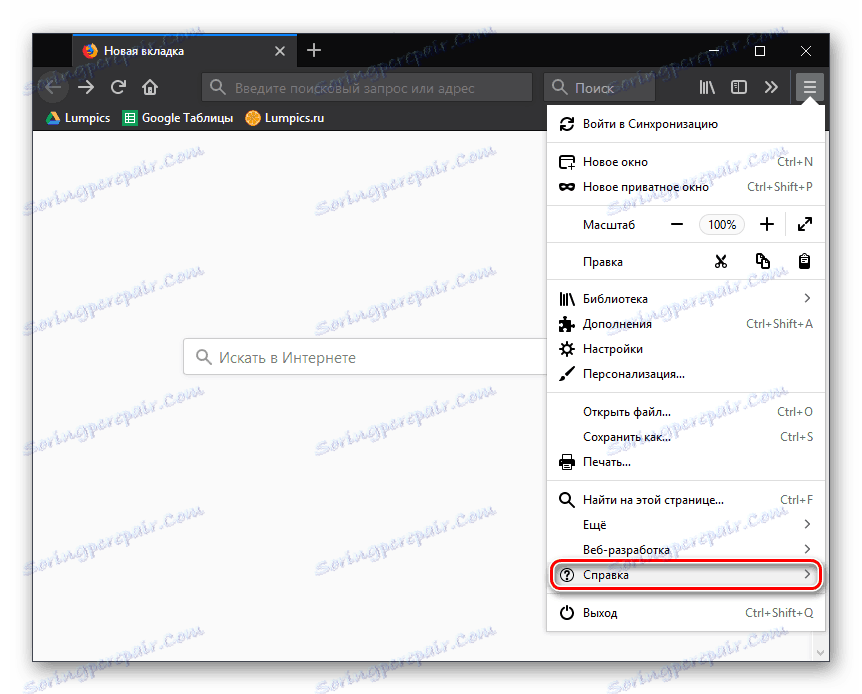
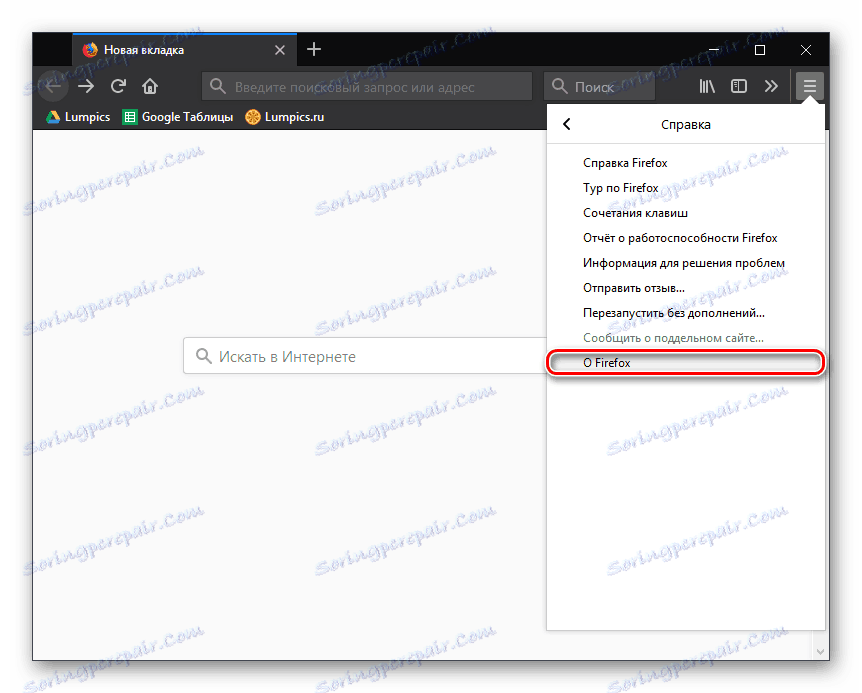
Метод 2: Активиране на автоматичните актуализации
Ако трябва да изпълнявате горната процедура ръчно всеки път, можете да заключите, че функцията за автоматично търсене и инсталиране на актуализации е деактивирана в браузъра ви. За да потвърдите това, направете следното:
- Кликнете в горния десен ъгъл на бутона за меню и в прозореца, който се показва, отидете в секцията "Настройки" .
- В раздела "Общи" превъртете надолу до секцията "Актуализации на Firefox" . Маркирайте точката "Автоматично инсталиране на актуализации" . Освен това можете да отметнете елементите "Използване на услугата на заден план за актуализации" и "Автоматично актуализиране на търсещите машини" .
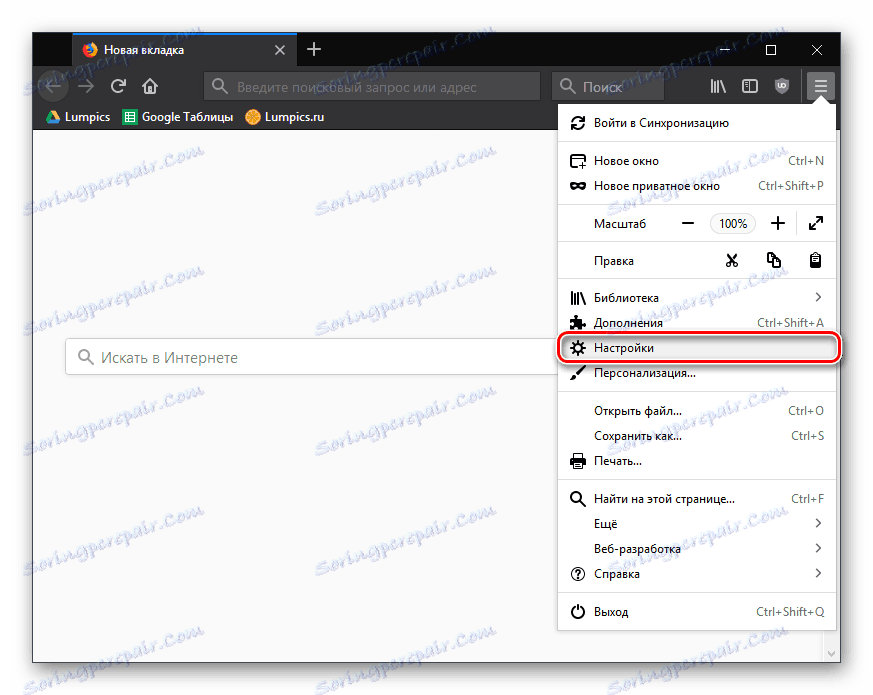
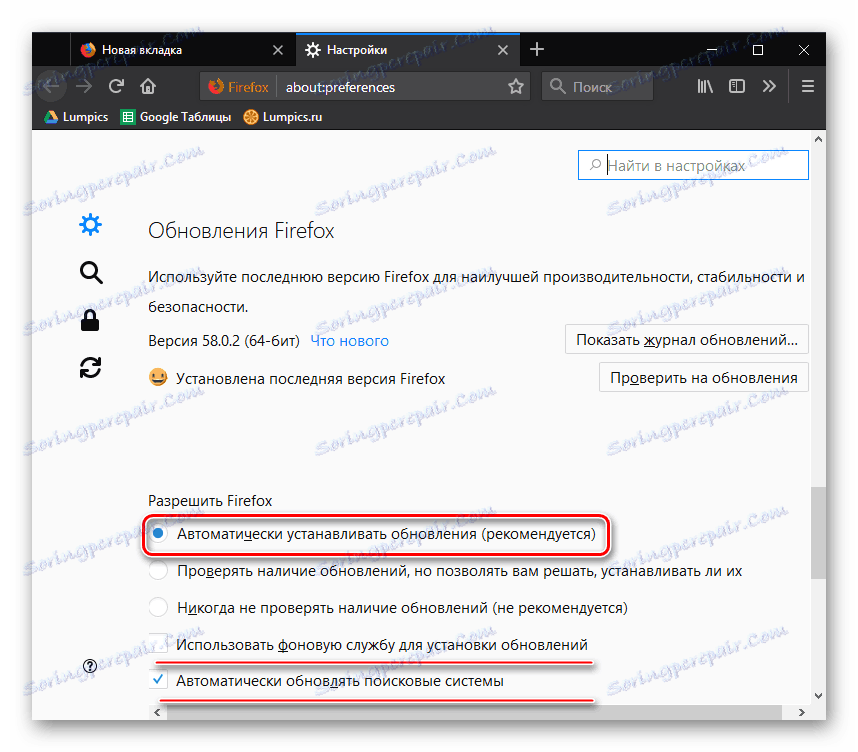
Активирайки автоматичната инсталация на актуализации в Mozilla Firefox, ще предоставим на вашия браузър най-добрата производителност, сигурност и функционалност.
